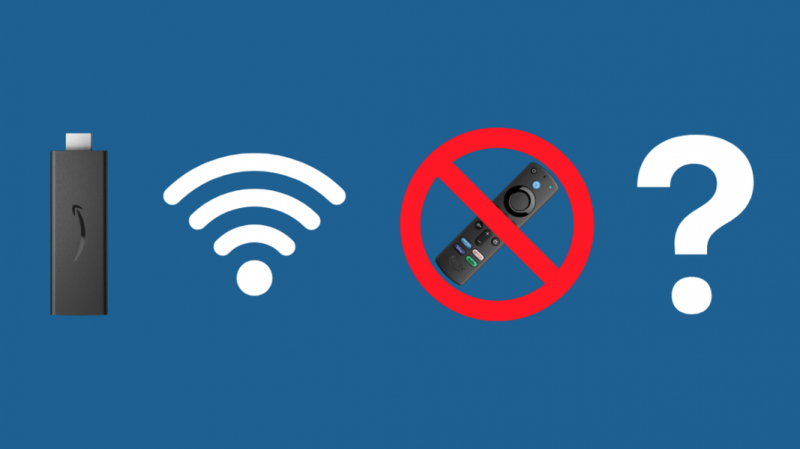Pred kratkim sem potoval in nisem bil prepričan, ali bo moja hotelska soba imela pametni TV ali ne, zato sem se odločil, da s seboj vzamem svoj Fire TV stick.
Na žalost sem doma pustil daljinca.
Ker se TV ključ poveže z zadnjim povezanim omrežjem Wi-Fi, se ni povezal z Wi-Fi, ki je na voljo v hotelu.
Nisem bil prepričan, kaj naj storim, zato sem skočil na internet in poiskal možne načine za povezavo Fire TV sticka z Wi-Fi brez daljinskega upravljalnika.
Ker sem daljinski upravljalnik že imel, nisem želel porabiti denarja za univerzalni daljinski upravljalnik.
Kljub temu lahko preprosto povežete Fire TV stick z Wi-Fi, tudi če nimate združljivega daljinskega upravljalnika.
V tem članku sem naštel nekaj najpogosteje uporabljenih načinov povezovanja Firesticka z Wi-Fi brez daljinskega upravljalnika, da vam pomagam prihraniti čas in trud.
Če želite Firestick povezati z WiFi brez daljinskega upravljalnika, lahko uporabite aplikacijo Fire TV na drugem mobilnem telefonu, uporabite daljinski upravljalnik HDMI-CEC ali ga povežete z internetom z uporabo Echo ali Echo Dot.
Zakaj bi morali povezati Firestick brez daljinskega upravljalnika?
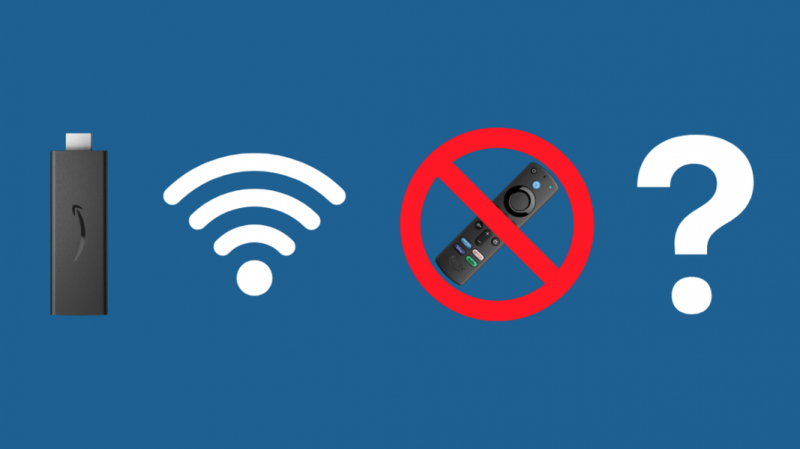
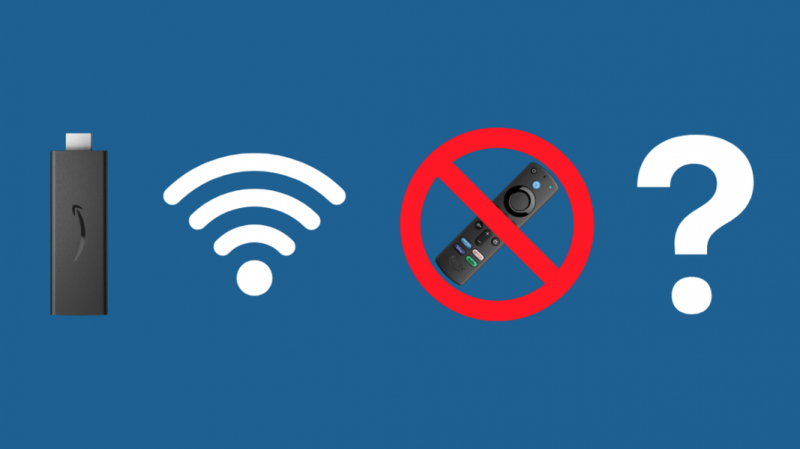
Firestick se samodejno poveže z zadnjo povezavo Wi-Fi, s katero je bil povezan.
Recimo, da ste spremenili geslo svoje povezave Wi-Fi, se preselili ali potujete.
V tem primeru naprava ne bo vzpostavila internetne povezave in ne bo delovala pravilno.
Če ga želite povezati z internetom, morate v nastavitvah izbrati ustrezno povezavo Wi-Fi in dodati geslo.
Vendar pa predpostavimo, da daljinski upravljalnik ne deluje ali pa ste ga izgubili.
V tem primeru se boste morali zateči k drugim načinom povezave naprave z Wi-Fi.
V mojem primeru sem potoval in pustil daljinski upravljalnik Firestick doma, zato sem ga moral povezati z internetom brez daljinskega upravljalnika.
Uporabite daljinski upravljalnik HDMI-CEC
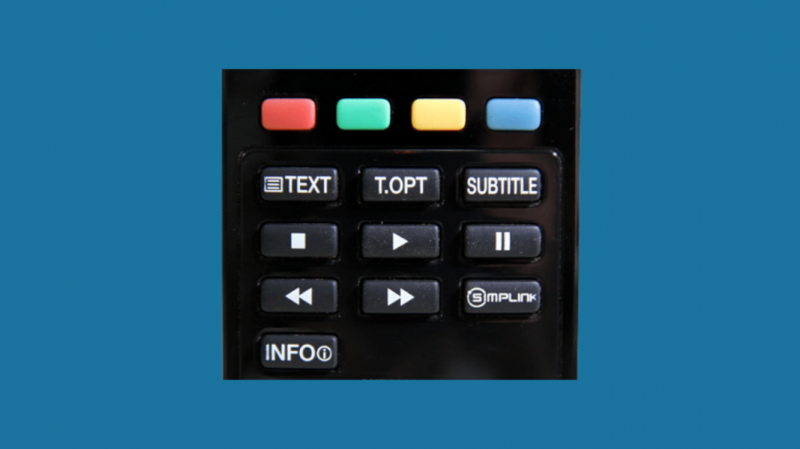
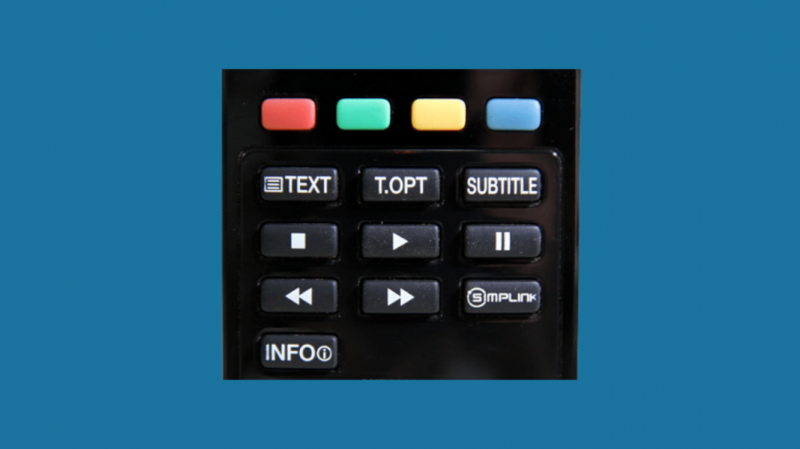
Za upravljanje Firesticka lahko uporabite daljinski upravljalnik HDMI-CEC.
CEC pomeni Consumer Electronics Control, daljinski upravljalnik CEC pa velja za neke vrste univerzalni daljinski upravljalnik.
Ti daljinski upravljalniki se običajno uporabljajo za naprave, ki podpirajo HDMI.
Ker se Fire TV stick poveže s televizorjem prek HDMI, je naprava, ki podpira HDMI in jo je mogoče upravljati s HDMI-CEC.
Vendar bo ta metoda delovala le, če ste v svoji napravi že omogočili podporo za CEC.
Če niste, boste morda morali uporabiti drugo metodo.
Daljinski upravljalniki HDMI CEC so poceni in zlahka na voljo v vseh trgovinah z potrošniško elektroniko.
V nekaterih primerih imajo hotelske sobe s televizorjem tudi HDMI CEC.
Če želite omogočiti nastavitve HDMI CEC, sledite tem korakom:
- Odprite začetni zaslon na Firestick.
- Pojdite v Nastavitve.
- Odprite razdelek Zaslon in zvoki.
- V meniju se pomaknite do HDMI CEC Device Control in pritisnite sredinski gumb.
- Ko boste pozvani k potrditvi, izberite Da.
Ko je nastavitev omogočena, boste lahko s Firestickom uporabljali kateri koli HDMI CEC ali univerzalni daljinski upravljalnik.
Poleg tega ga lahko povežete z Wi-Fi z daljinskim upravljalnikom v nastavitvah.
Uporaba aplikacije Fire TV na drugi mobilni napravi
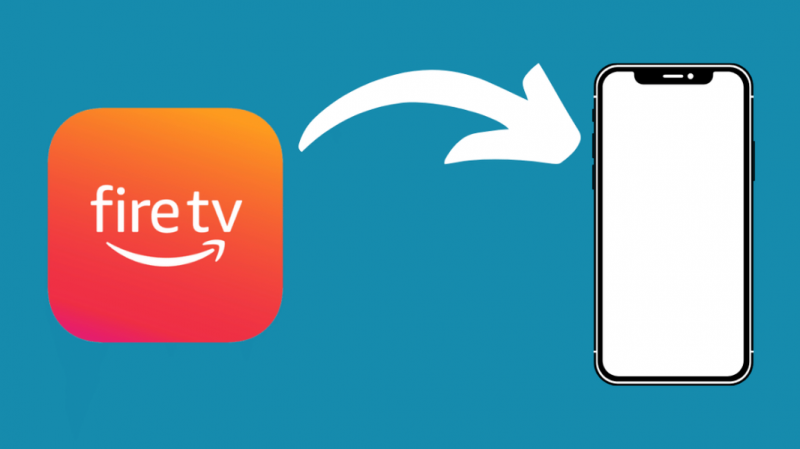
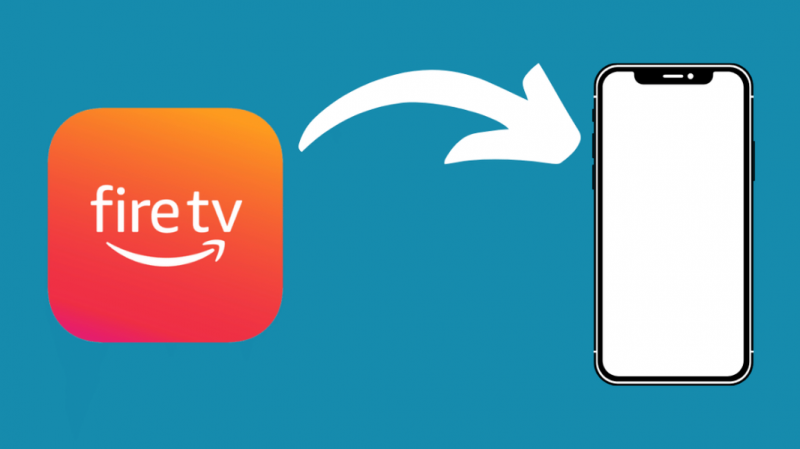
Če nimate dostopa do univerzalnega daljinskega upravljalnika ali daljinskega upravljalnika HDMI CEC, lahko poskusite Firestick povezati z Wi-Fi z aplikacijo Fire TV.
Amazonova aplikacija Fire TV je zelo priročna in enostavna za uporabo.
Vendar Amazonovi pogoji navajajo, da lahko Firestick na svojem pametnem telefonu povežete samo z Wi-Fi in ne z internetom.
Za delovanje te metode potrebujete dve napravi.
Lahko sta dva pametna telefona, dve tablici ali en pametni telefon in ena tablica.
Če želite svoj Firestick povezati z Wi-Fi na ta način, sledite tem korakom:
- Namestite aplikacijo Fire TV na eno od naprav.
- Konfigurirajte dostopno točko na drugi napravi s SSID in geslom, podobnim domačemu omrežju.
- Povežite Firestick z dostopno točko.
- Prepričajte se, da je naprava z aplikacijo Fire TV prav tako povezana z dostopno točko.
- Ko sta obe povezavi končani, boste lahko uporabljali aplikacijo Fire TV za nadzor Firesticka.
- Z aplikacijo se pomaknite do nastavitev in povežite napravo z novim Wi-Fi.
Takoj ko se poveže z novim omrežjem, lahko deaktivirate dostopno točko ali jo znova konfigurirate.
Povežite Firestick z Wi-Fi z uporabo Echo ali Echo Dot
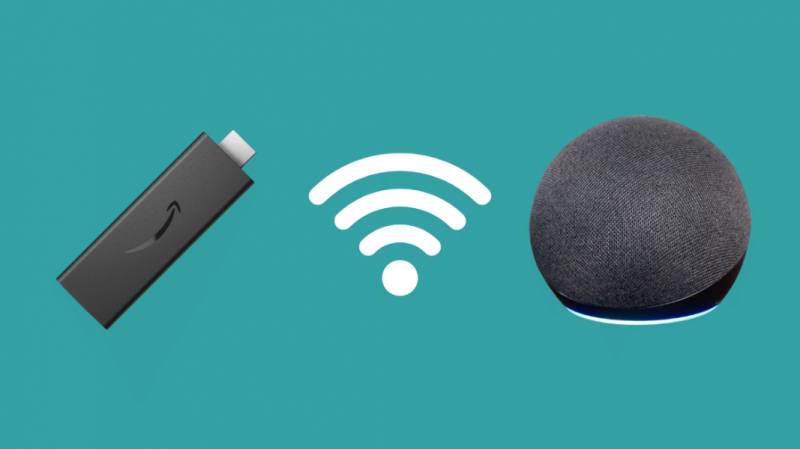
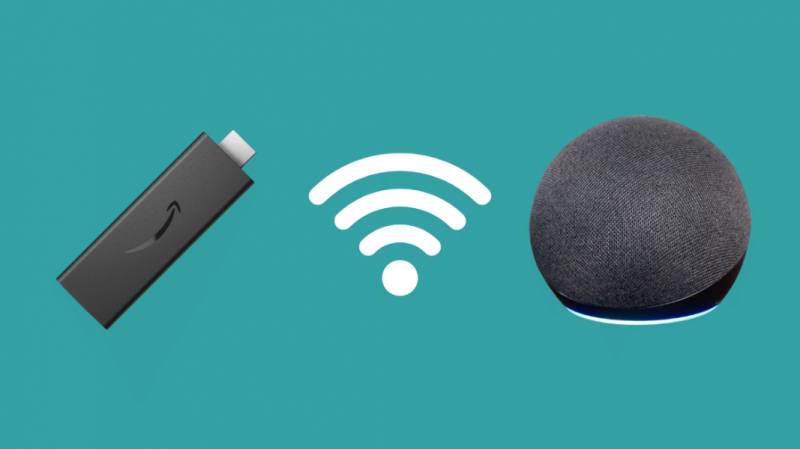
Druga možnost je, da Firestick povežete z Wi-Fi z uporabo Echo ali Echo Dot.
Namesto drugega pametnega telefona ali tablice lahko uporabite Echo ali Echo Dot.
Ko ste s tablico ali pametnim telefonom spremenili začetno konfiguracijo omrežja, ga lahko z glasovnimi ukazi povežete z novim omrežjem z Echo ali Echo Dot.
Ko sistem povežete z novim omrežjem Wi-Fi, lahko katero koli od naprav uporabljate tudi za brskanje in pretakanje medijev z glasovnimi ukazi.
Uporaba nadomestnih/univerzalnih daljinskih upravljalnikov
Če vam nič od tega ne ustreza, je najbolje, da investirate v a univerzalni daljinski upravljalnik za Fire TV Stick ali a nadomestni daljinski upravljalnik za Fire Stick .
Daljinski upravljalnik vam ne bo povrnil veliko denarja.
Če vas nakup prek spleta ne zanima, imajo številne trgovine z potrošniško elektroniko originalni daljinski upravljalnik Fire TV Stick.
Poleg tega imajo novejši in sodobni daljinski upravljalniki tudi dodane funkcije, kot so glasovni ukazi, gumb za glasnost, ki je manjkal pri nekaterih daljinskih upravljalnikih, in boljšo funkcionalnost.
Če imate nov daljinski upravljalnik Fire Stick, ga boste morali združi brez starega .
Firestick WiFi povezljivost brez daljinskega upravljalnika
Fire TV stick nima nobenih gumbov.
Zato ne morete uporabiti same naprave za krmarjenje po vmesniku.
Namesto tega boste skoraj vedno potrebovali oddaljeno napravo za pomikanje po aplikacijah in brskanje po različnih aplikacijah.
Če ste torej založili ali pokvarili daljinski upravljalnik Fire TV stick, je najbolje, da investirate v novega.
Kupite lahko originalni daljinski upravljalnik Fire TV ali univerzalni daljinski upravljalnik.
Poleg tega, če imate daljinski upravljalnik MI ali aplikacijo Mi Remote, ga lahko uporabite za upravljanje palice Fire TV.
Uporabniki Xiaomi na svojih pametnih telefonih privzeto dobijo aplikacijo Mi Remote.
Ta aplikacija deluje v kombinaciji z IR blasterjem na telefonu, s katerim lahko upravljate Fire TV Stick.
Morda boste uživali tudi v branju:
- Fire Stick še naprej črni: kako to popraviti v nekaj sekundah
- Fire Stick brez signala: popravljeno v nekaj sekundah
- FireStick se nenehno znova zaganja: Kako odpraviti težave
- Kako v nekaj sekundah razdružiti daljinski upravljalnik Fire Stick: preprosta metoda
- Daljinski upravljalnik Fire Stick ne deluje: Kako odpraviti težavo
Pogosto zastavljena vprašanja
Kako ponastavite požarno palico Amazon brez daljinskega upravljalnika?
Naprava Firestick ima ključavnico, ki jo lahko uporabite za ponastavitev, če nimate daljinskega upravljalnika.
Zakaj moj Firestick ves čas piše, da ni mogoče vzpostaviti povezave?
Obstaja možnost, da ima vaš Wi-Fi omejeno povezljivost ali pa so signali redki.
Zakaj se moj Firestick ne poveže z Wi-Fi?
To je verjetno zato, ker so signali Wi-Fi redki. To lahko odpravite tako, da znova zaženete napravo ali usmerjevalnik.
Kako združim nov daljinski upravljalnik s starim Firestickom?
Nov daljinski upravljalnik lahko združite z možnostjo Dodaj daljinski upravljalnik v Nastavitve > Krmilniki in naprave Bluetooth.